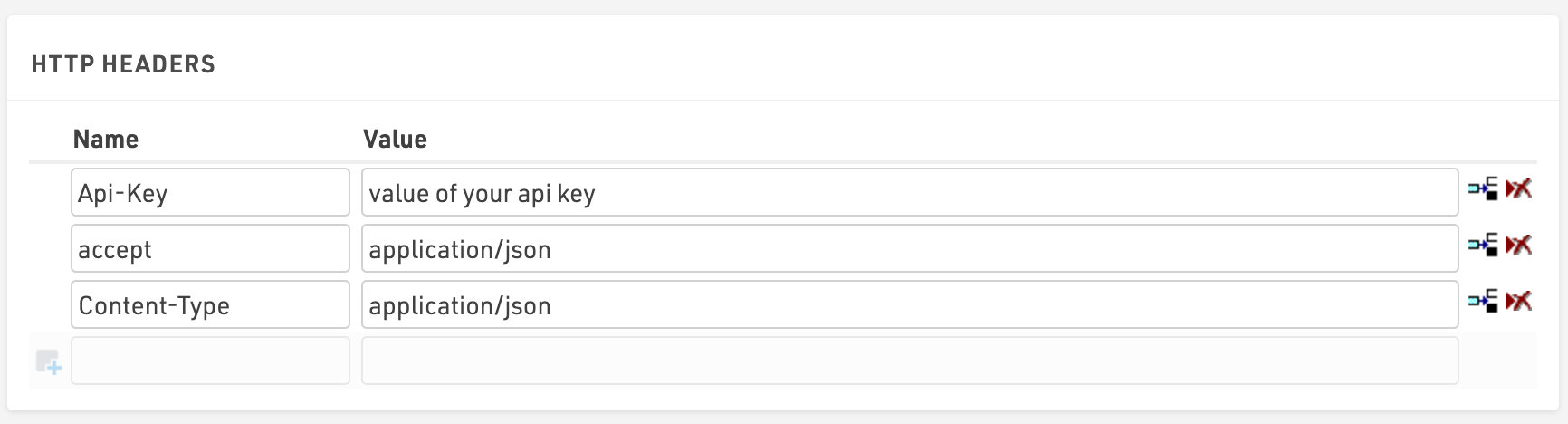È possibile creare un numero arbitrario di modelli che possono essere utilizzati per e-mail di conferma della registrazione, SMS con risultati di arrivo dei partecipanti o per l'invio di e-mail in blocco con informazioni importanti sull'evento.
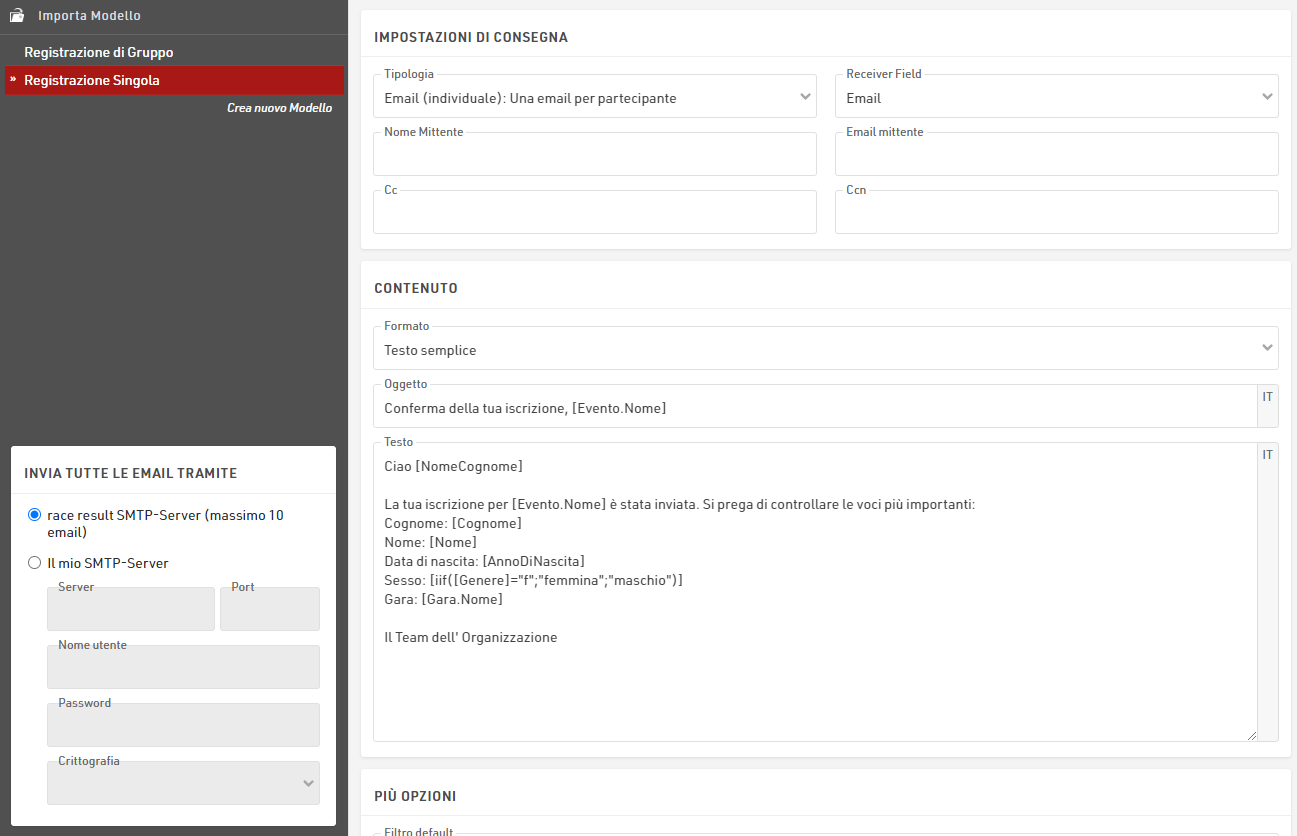
Quando crei un nuovo modello scegli prima il Tipo:
- Email (Individuale): invierà una e-mail per singolo partecipante;
- E-mail (Gruppo) Un'e-mail per indirizzo e-mail: invierà un'e-mail per indirizzo e-mail univoco in ciascuna registrazione di gruppo (definita dal GroupID). Se più partecipanti all'interno del gruppo sono registrati con lo stesso indirizzo e-mail, il contenuto del testo verrà ripetuto per ciascun partecipante.
- E-mail (gruppo) Un'e-mail per registrazione di gruppo: invierà un'unica e-mail a ciascun gruppo di registrazione (definito dal GroupID). Se all'interno del gruppo sono presenti più indirizzi e-mail, ciascun indirizzo riceverà una email. Il contenuto del testo verrà ripetuto per tutti i partecipanti all'interno del gruppo.
- SMS: per inviare messaggi di testo
- Chiamata Web Service: serve per attivare una richiesta GET HTTP a un server di terze parti
Modelli Email
Selezionare il campo Destinatario (impostazione predefinita: e-mail) che contiene gli indirizzi e-mail che dovrebbero ricevere le e-mail. È inoltre necessario fornire un'e-mail del mittente che è l'e-mail visualizzata al destinatario. Facoltativamente è possibile impostare il nome del mittente, gli indirizzi e-mail cc/bcc e un indirizzo e-mail di risposta. L'oggetto e il contenuto dell'e-mail possono utilizzare campi e espressioni per il contenuto dinamico: è necessario assicurarsi di racchiudere tutti i campi o le espressioni tra parentesi quadre. Il contenuto può essere scritto come testo semplice o in HTML completo. Se utilizzi un editor esterno per i layout delle tue e-mail, tieni presente che alcuni di questi includono codice per impedire semplicemente di copiare e incollare il contenuto su una piattaforma di terze parti. È inoltre possibile allegare certificati o file all'e-mail.
I modelli di posta elettronica sono multilingue e quindi un singolo modello può contenere contenuti per più lingue. Quando si invia un modello di email tramite RACE RESULT 12, il valore del campo Lingua predefinito verrà utilizzato per determinare quale lingua deve ricevere il partecipante. Se questo campo è vuoto o non esiste un modello per quella lingua per un partecipante, verrà ripristinata la lingua corrente utilizzata nel software.
Importante: puoi inviare solo un massimo di 10 email attraverso il server SMTP di RACE RESULT, escluse le email di conferma automatica della registrazione. Ciò consente di testare la funzionalità e-mail, ma non di inviare e-mail in blocco.
Se vuoi inviare più di 10 messaggi, dovrai inserire i dettagli del tuo server SMTP in basso a sinistra. Tieni presente che molte piattaforme di posta elettronica standard impongono limiti rigorosi alle connessioni SMTP e potrebbero non funzionare in modo affidabile se non del tutto.
SMS
Selezionare il campo Destinatario (predefinito: Cellulare) che contiene i numeri di telefono che dovrebbero ricevere il messaggio e il nome del mittente (max. 11 caratteri). Il contenuto del messaggio può essere definito solo come testo normale, tieni presente che la lunghezza massima del messaggio è di 160 caratteri e tutto il resto verrà tagliato.
Per gli SMS che includono Emoji o altri caratteri speciali Unicode, la lunghezza è limitata a 70 caratteri.
Importante: l'invio di SMS non è gratuito! Dovrai accedere con il tuo account e RACE RESULT ti addebiterà un credito partecipante per SMS.
Chiamata Web Service
La chiamata WebService richiede un metodo (GET / POST) e un URL che sarà costruito da una espressione.
La funzione urlencode () può essere utile per questo. Esempio:
"https://my.server.com/webservice/message.php?bib=" & [bib] & "&name=" & urlencode([FirstName] & " " & [LastName])
Inoltre, puoi definire headers HTTP e salvare il risultato in un campo di testo aggiuntivo.
Ulteriori opzioni
A volte potresti voler definire indirizzi di destinatari alternativi per e-mail/SMS, per impostazione predefinita il campo Destinatario sarà impostato sui campi standard E-mail o Cellulare ma puoi scegliere tra uno qualsiasi dei campi aggiuntivi di tipo Campo testo. Se desideri inviare lo stesso modello di posta elettronica o SMS a più destinatari, puoi creare un elenco di valori separati da punto e virgola nel campo che verrà utilizzato come campo destinatario per il modello pertinente.
Un filtro predefinito è utile se desideri assicurarti che il modello venga inviato solo a determinati partecipanti. Successivamente, quando invierai i messaggi, è ancora possibile inserire/modificare il filtro, ma è possibile che ti dimentichi di immetterlo. Quindi, ad esempio, per assicurarti che il modello venga inviato solo ai partecipanti alla gara 2, inserisci il filtro:
[Gara]=2
Un'altra impostazione importante è impostare una casella di controllo per tenere traccia dei partecipanti a cui è stato inviato il modello.
È possibile chiaramente combinare il filtro con la casella di controllo così da essere certi di non inviare il modello più di una volta.
[Gara]=2 AND [NomeCasellaDiControllo]=0
Allegati
Quando si invia un allegato è importante definirne, nel nome, l'estensione. Per sempio, se vuoi mandare un attestato in formato pdf, dovrai inserire nel nome allegato anche l'estensione ".pdf". Nota che il nome dell'attestato può essere rinominato come meglio si crede.
Attestato.pdf
Quando si inviano e-mail di gruppo, è possibile definire il filtro da applicare al primo (tramite GroupRegPos), all'ultimo (tramite GroupRegPos), a tutti o a qualsiasi (1) partecipante del gruppo.
Email SMTP setup
Quando invii email da RACE RESULT 12 puoi utilizzare i nostri server per inviare un massimo di 10 email (escluse le email di conferma automatica della registrazione), oppure puoi connettere il tuo server SMTP per inviare un numero molto maggiore.
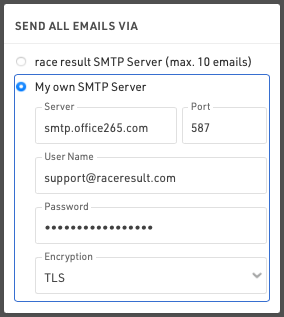
Dovrai trovare le impostazioni per il tuo server di posta SMTP, queste sono normalmente disponibili presso il tuo provider di hosting, normalmente il nome utente sarà il tuo indirizzo email con la password corrispondente.
Quando si configura il server SMTP per la prima volta è consigliabile testarlo inviando una e-mail a se stessi, questo può essere fatto in un evento di prova aggiungendosi come partecipante.
Di seguito sono riportate alcune impostazioni comuni del server SMTP. Tieni presente che queste impostazioni cambiano e potrebbero essere accurate solo fino alla data in cui sono state scritte, il 17/03/2020.
Office 365 SMTP Settings
- Server address: smtp.office365.com
- Port: 587
- Encryption: TLS
Outlook SMTP Settings
- Server address: smtp-mail.outlook.com
- Port: 587
- Encryption: TLS
GoDaddy SMTP Settings Americas
- Server address: smtpout.secureserver.net
- Port: 465 or 587
- Encryption: SSL
Email SMTP Errors
Context Deadline Exceeded
The e-mail SMTP server is unreachable, this may be a temporary outage of the server or a limit in the sending rate of the SMTP server.
Connection Refused
This error occurs when the SMTP server you are trying to connect to refuses the connection. A few things to consider when getting this error.
- What are the limits of your email provider? Most providers limit the number of emails that can be sent in a given amount of time.
- Is your email address out of space? If your email is running out of space you may run into issues sending multiple emails.
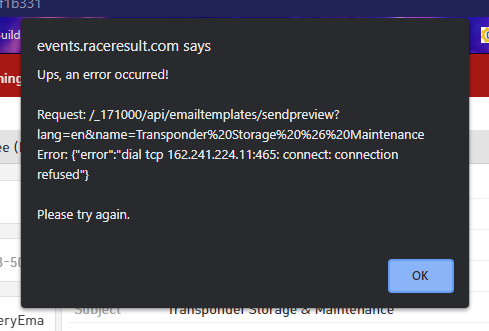
Incorrect authentication data
- This error occurs when your SMTP settings are incorrect for your email address.
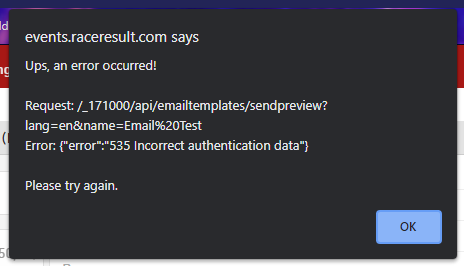
Automatic E-Mail Error Notifications
If there is an error sending the email during online registration, an error message will be sent to the customer's email address.
This will contain the event ID and time, as well as the trigger (context) and the error description.
Example:
Dear Joe,
An error occured in event 123456:
Timestamp:2024-01-01T12:45:09+02:00
Context:
AfterSave actions of registration "Single-Registration", ID 123
Error:
error sending email in AfterSave actions: no email given
We kindly ask you to check and if possible fix the problem. Feel free to contact us in case you have any questions about this issue.
Kind regards,
Your RACE RESULT team
Common errors:
Error: error sending email in AfterSave actions: no sender given
Explanation: There is no sender in the email template used to send after registration.
Error: error sending email in AfterSave actions: no subject given
Explanation: There is no subject in the email template used to send after registration.
Error: error sending email in AfterSave actions: no email given
Explanation: The field for the participant's email address is not requested/saved in the registration form.
Error: error sending email in AfterSave actions: error sending email: gomail: could not send email 1: 450 4.1.2 <sample@wrongurl.com>: Recipient address rejected: Domain not found
Explanation: The email could not be sent because the participant's address could not be reached. This is very often a typo.
Error: error sending email: gomail: could not send email 1: 450 Requested mail action not taken: mailbox unavailable
Mail send limit exceeded.
Explanation: The sending limit of the mail server used has been reached because most providers have set limits to protect against spam mail.
Error: error sending email in AfterSave actions: error sending email: gomail: could not send email 1: 450 4.7.1 <sample@participant.com>... sample@organizer.com has exceeded 5000 messages per 1 day
Explanation: The sending limit of the mail server used has been reached because most providers have set limits to protect against spam mail. Here with the detailed information that the daily limit of 5000 messages has been reached.
Error: error sending email in AfterSave actions: Post "https://messy.raceresult.com/emails/send?sync=true": context deadline exceeded (Client.Timeout exceeded while awaiting headers)
Explanation: The receiving email server did not respond to the request within the expected time. The exact reason can be found on the recipient's side.
Note:
The ID listed in the context is the ID of the participant whose registration triggered the error.
Scrivere un JSON nel corpo POST di una Web Service Call
I modelli di email possono essere utilizzati per inviare richieste a un altro URL tramite una chiamata Web Service; spesso ciò richiede l'invio di campi dati in formato JSON, per cui sono necessarie alcune considerazioni particolari.
Prima di tutto, crea un nuovo modello di email/SMS e imposta il tipo di opzione di consegna su "Web Service Call".
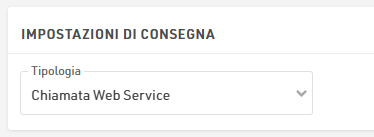
Dovrai assicurarti di impostare il Metodo su POST, in cui i dati vengono inviati nel corpo della richiesta POST; l'URL è la destinazione della chiamata al Web Service. Nota che questo URL non può contenere campi poiché è testo semplice, quindi non supporta variabili nell'URL.
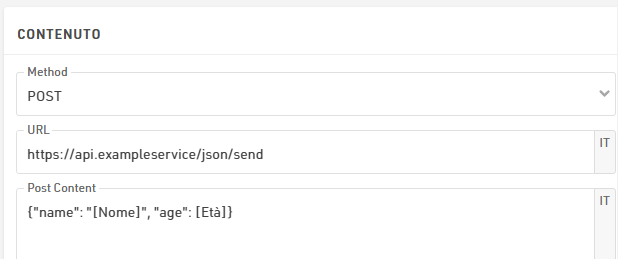
Il corpo della richiesta POST contiene i dati da inviare, che puoi inserire senza virgolette aggiuntive; qualsiasi testo racchiuso tra parentesi quadre sarà trattato come un campo o una funzione di RACE RESULT per inserire i dati.
{"name": "[Nome]", "age": [Età]}
Se il tuo endpoint richiede intestazioni aggiuntive, come una chiave API per l'autenticazione, puoi inserirle indicando il nome e il valore dell'intestazione. Potrebbe essere necessario includere altri elementi richiesti specifici del servizio JSON che stai utilizzando; anche questi elementi devono essere inclusi nell'intestazione.